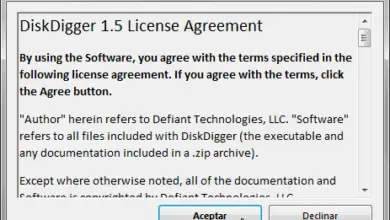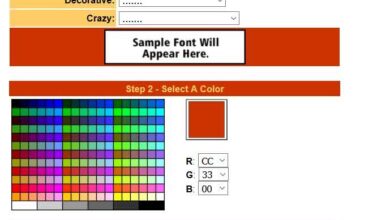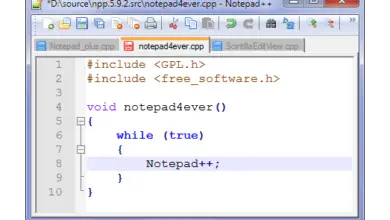5 paramètres pour accélérer Mozilla Firefox
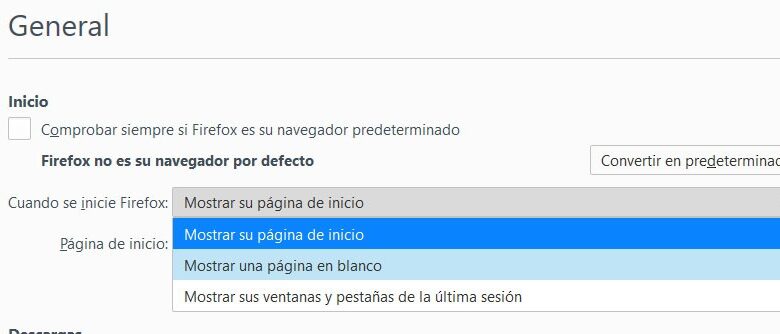
Mozilla Firefox est l’un des navigateurs les plus populaires avec le navigateur de Google, mais parfois nous pouvons voir comment plus nous l’utilisons, plus il ralentit. Si vous remarquez qu’à certains moments Firefox fonctionne plus lentement que d’autres navigateurs sur votre PC, nous allons montrer ci-dessous quelques recommandations pour accélérer Firefox. En plus des options les plus basiques pour accélérer Firefox , comme le contrôle des extensions installées dans le navigateur, la désactivation de Flash ou de certaines animations et la régulation du nombre d’onglets ouverts, nous allons montrer 5 astuces pour essayer d’accélérer Firefox .
Faites démarrer Firefox plus rapidement
Si le navigateur Mozilla est installé sur l’ordinateur depuis longtemps, le démarrage peut prendre un certain temps. Si tel est le cas, nous allons ouvrir une nouvelle fenêtre Firefox et à partir du menu du navigateur, nous accédons aux Options . Una vez ahí, dentro de la pestaña General , nos fijamos en la sección Inicio , nos aseguramos de desmarcar la casilla que hace que se compruebe si Firefox es nuestro navegador predeterminado y además, debemos indicar que cuando se inicie Firefox muestre una página en blanco en le début. De cette manière, nous favorisons un démarrage plus rapide du navigateur pour accélérer Firefox.
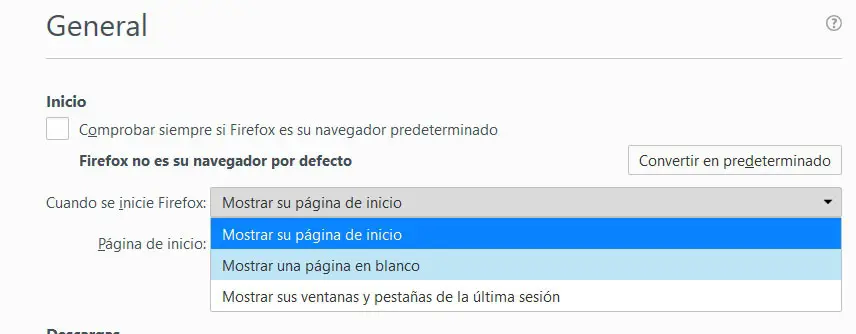
Firefox consomme beaucoup de RAM et de CPU
La vérité est que ce n’est pas seulement quelque chose qui peut arriver avec Firefox, puisque le navigateur de Google est le plus critiqué à cet égard. Cependant, si nous constatons que le navigateur Mozilla consomme trop de ressources système, la première chose que nous allons faire est de redémarrer Firefox en mode sans échec , c’est-à-dire de ne pas charger les modules complémentaires que nous avons installés.
Pour ce faire, nous allons dans le menu et cliquons sur l’icône de point d’interrogation qui apparaît en bas. Ensuite, nous sélectionnons l’option Redémarrer avec les add-ons désactivés et nous verrons automatiquement comment le navigateur redémarre et nous offre la possibilité de démarrer en mode sans échec ou de mettre à jour Firefox. Nous choisissons l’option de démarrer en mode sans échec et vérifions si de cette manière nous avons réussi à accélérer Firefox. Si tel est le cas, l’un des modules complémentaires ou extensions installés est responsable de sa lenteur, sinon, ce sera le chargement des onglets ouverts qui pourrait être à l’origine du problème.
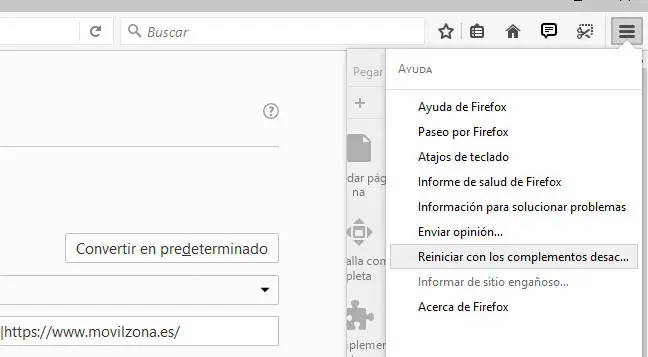
Dans ce cas, il est recommandé d’installer l’ extension Auto Unload Tab , qui est capable de libérer les ressources utilisées par un onglet inactif et même de le fermer automatiquement s’il reste inactif après un certain temps.
Firefox lent même avec un matériel puissant
Dans ce cas, si nous avons du matériel puissant et moderne, nous pouvons nous permettre de ne pas lésiner sur les ressources. Pour améliorer les performances de Firefox, nous pouvons également ouvrir une fenêtre de navigateur, entrer Options et sous l’onglet Général, descendre dans la section Performances et décocher la case Utiliser les paramètres de performances recommandés. Cela nous amène à afficher l’option Utiliser l’accélération matérielle lorsqu’elle est disponible, et nous pouvons également sélectionner la limite des processus de contenu (4 par défaut).
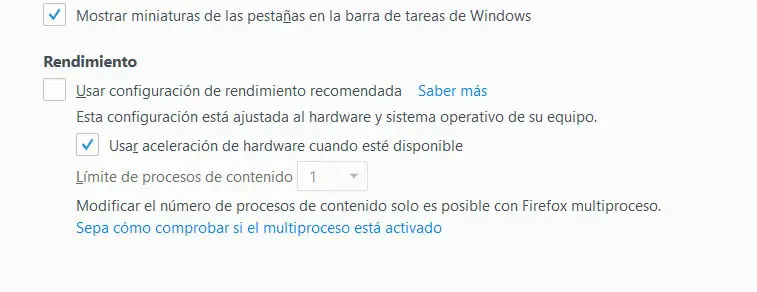
Si ce champ semble désactivé, nous devons activer la préférence Firefox qui permet l’exécution de plusieurs processus dans le navigateur. Pour ce faire, on passe à about: config, on cherche la préférence browser.tabs.remote.autostart, on double-clique dessus pour que sa valeur passe à true et on redémarre le navigateur pour que les changements soient appliqués.
Accélérez Firefox avec SpeedyFox
En parlant d’accélération de Firefox, nous ne pouvons pas oublier de mentionner la célèbre extension SpeedyFox. Un complément assez fiable qui nous garantit de meilleures performances du navigateur. La première chose que nous devons faire est d’ installer SpeedyFox dans le navigateur , puis allez dans Outils> Modules complémentaires> Speed Tweaks (SpeedyFox)> Préférences et cliquez sur Appliquer sur l’ensemble des valeurs recommandées pour toutes les préférences. Enfin, nous redémarrons Firefox et c’est tout.
Réinitialiser Firefox
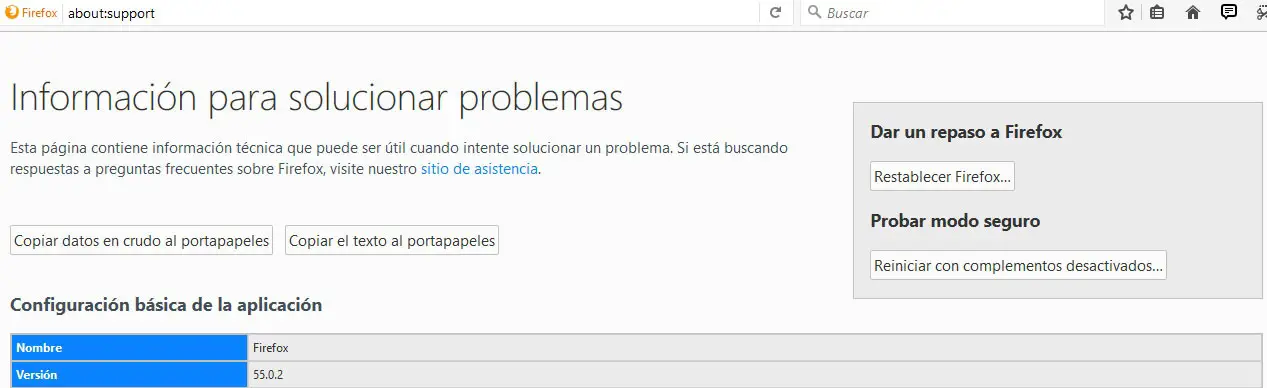
Si après avoir essayé tous ces paramètres, nous ne pouvons pas accélérer Firefox ou pas autant que nous le souhaiterions, nous avons toujours la possibilité de redémarrer le navigateur. Mozilla offre cette possibilité en tapant dans la barre d’adresse about: support. On y trouve la possibilité de restaurer Firefox , ce qui peut toujours nous aider à accélérer le navigateur.